windows計劃任務關閉程序,在日常使用Windows係統的過程中,我們經常會遇到一些需要定時執行的任務,為了方便管理和調度這些任務,Windows係統提供了計劃任務功能。有時候我們可能會遇到一些情況,需要關閉某個計劃任務。如何正確地關閉Windows計劃任務呢?下麵將介紹一些簡單的步驟,幫助大家順利完成這一操作。無論是為了避免計劃任務的誤執行,還是為了解決計劃任務衝突的問題,這些步驟都能幫助我們輕鬆地關閉Windows計劃任務。
具體步驟:
1.按住電腦鍵盤的"Win+R"鍵,打開"運行"對話框。

2.在"運行"對話框,輸入"control"指令。
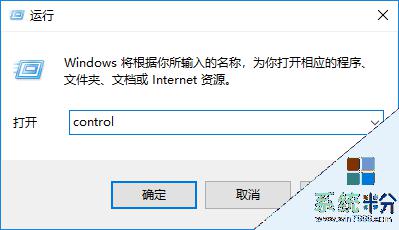
3.打開"控製麵板"窗口。
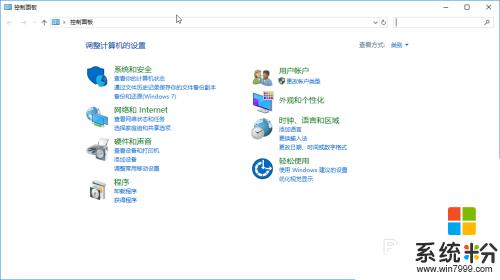
4.點擊左側的箭頭,再選擇"控製麵板"菜單。
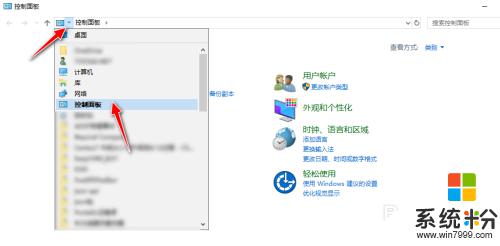
5.再選擇"所有控製麵板項"選項。
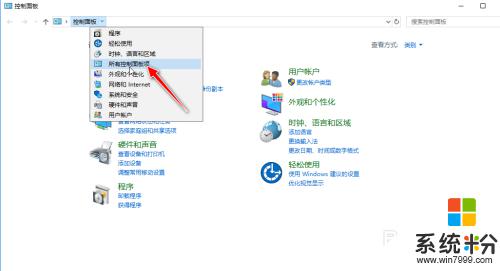
6.選擇"管理工具"菜單。
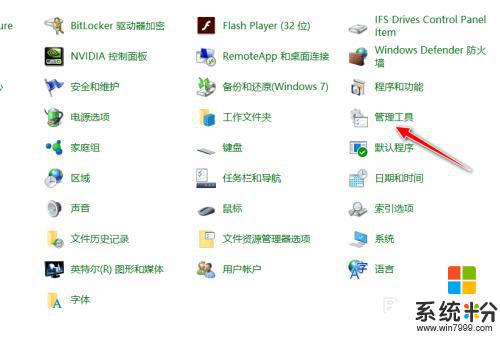
7.選擇"任務計劃程序"菜單。
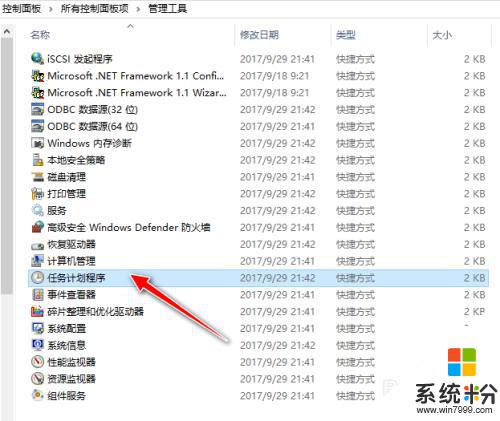
8.選擇"任務計劃庫"選項。
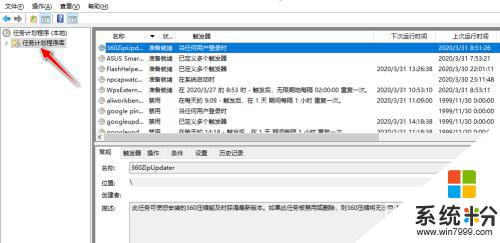
9.在右側選中相應的計劃任務項,點擊"禁用"按鈕即可。
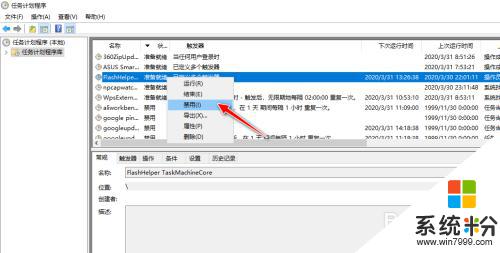
以上就是關閉Windows計劃任務程序的全部內容,如果遇到這種情況,你可以按照小編的操作進行解決,非常簡單快速,一步到位。
電腦軟件相關教程